Aggiungere un riquadro da un dashboard a un altro dashboard
SI APPLICA A: Power BI Desktop
Servizio Power BI
Per aggiungere un nuovo riquadro del dashboard a un dashboard, è possibile copiarlo da un altro dashboard. Quando si seleziona uno di questi riquadri, si torna al punto in cui è stato creato, ovvero in Domande e risposte o in un report.
Nota
Non è possibile aggiungere riquadri dai dashboard condivisi.
Prerequisiti
- È sufficiente avere una licenza gratuita di Fabric per modificare i dashboard nell'area di lavoro personale nel servizio Power BI.
- È necessaria una licenza di Power BI Pro per modificare i dashboard in altre aree di lavoro nel servizio Power BI. Leggere ulteriori informazioni sulle licenze di Power BI Pro.
- È anche necessario almeno un ruolo Collaboratore nell'area di lavoro. Altre informazioni sui ruoli nelle aree di lavoro.
- Per seguire questa procedura, ottenere l'esempio di analisi della spesa IT nel servizio Power BI.
Aggiungere un riquadro a un altro dashboard
Aprire il dashboard di esempio di analisi della spesa IT.
Passare il puntatore del mouse sul riquadro da aggiungere, selezionare Altre opzioni (...), quindi selezionare Aggiungi sezione.
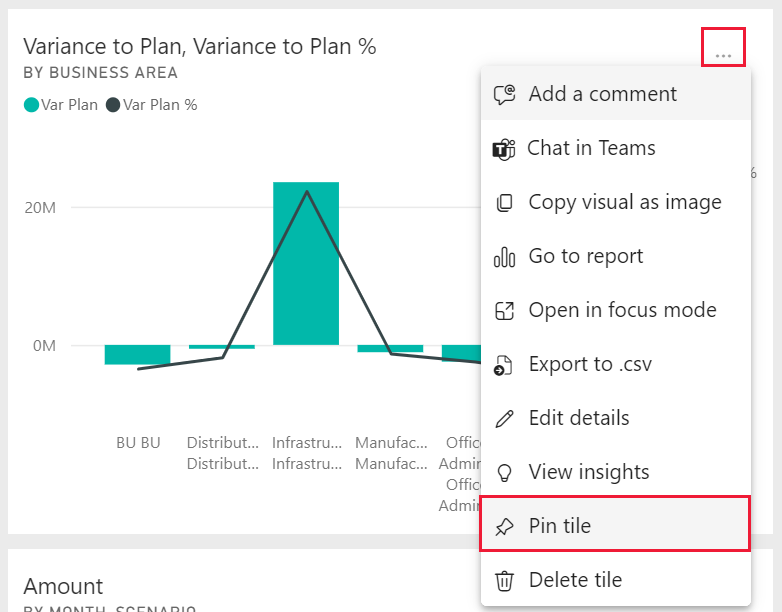
Aggiungere il riquadro a un dashboard esistente o a un nuovo dashboard.
- Dashboard esistente: selezionare il nome del dashboard nell'elenco a discesa.
- Nuovo dashboard: immettere il nome del nuovo dashboard.
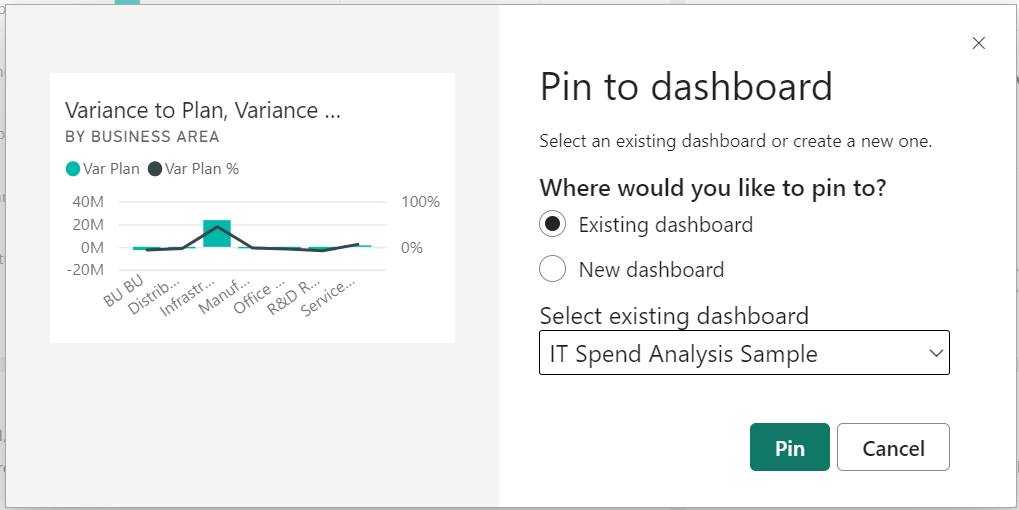
Selezionate Aggiungi.
Se questo dashboard non ha ancora un'etichetta di riservatezza, Power BI richiede di specificarne una.
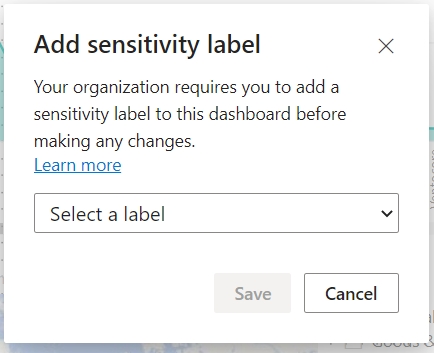
Un messaggio di operazione completata, visualizzato nell'angolo in alto a destra, informa l'utente che la visualizzazione è stata aggiunta al dashboard selezionato.
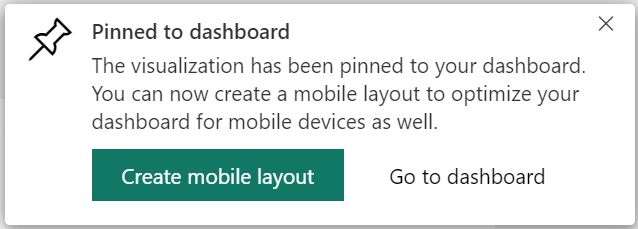
Selezionare Vai al dashboard per visualizzare il riquadro bloccato. In quel punto è possibile rinominare, ridimensionare, collegare e spostare la visualizzazione aggiunta.